PS怎么用波浪填充半个圆? PS圆形添加波浪效果的技巧
ps在圆形里面想要添加波浪效果,该怎么给元填充半个颜色,并作出波浪效果呢?下面我们就来看看详细的教程。
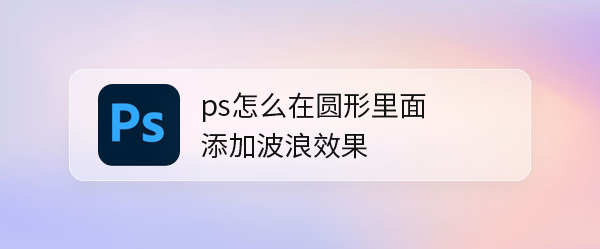
我们用【椭圆工具】画出一个大圆形。
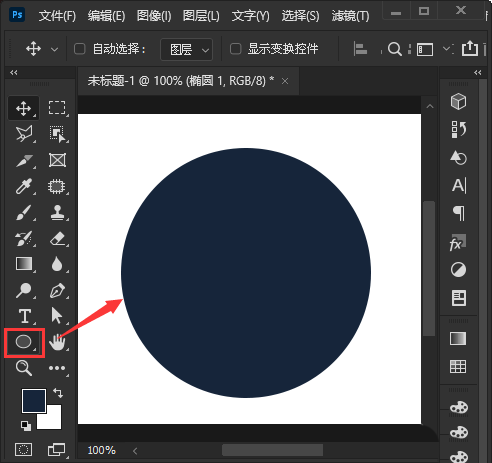
接着,我们用【矩形工具】在圆形的上面,画出一个不同颜色的矩形。
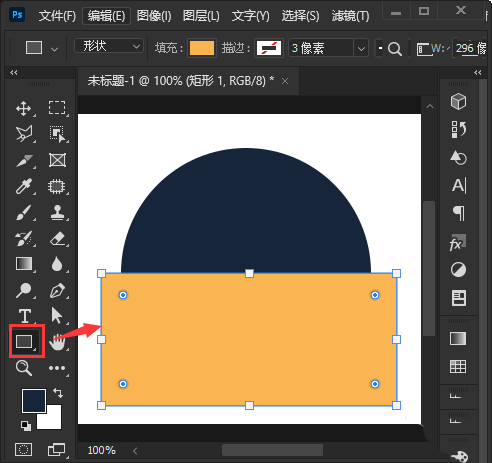
接下来,我们选中矩形,在【滤镜】-【扭曲】中选择【波浪】。
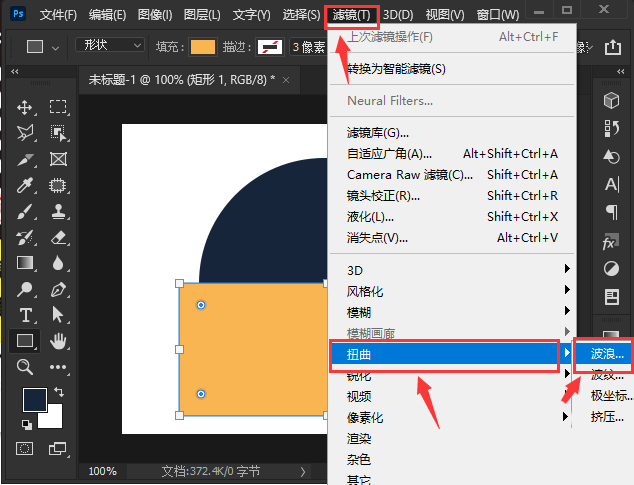
我们把生成器数设置为【1】,波长最小为【32】,最大为【33】,波幅最小为【1】,最大为【14】,水平设置为【1】%,垂直设置为【100】%,点击【确定】。
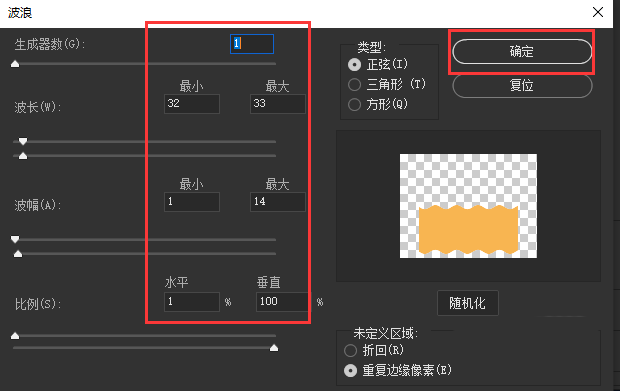
我们选中波浪的矩形,然后右键选择【创建剪贴蒙版】。
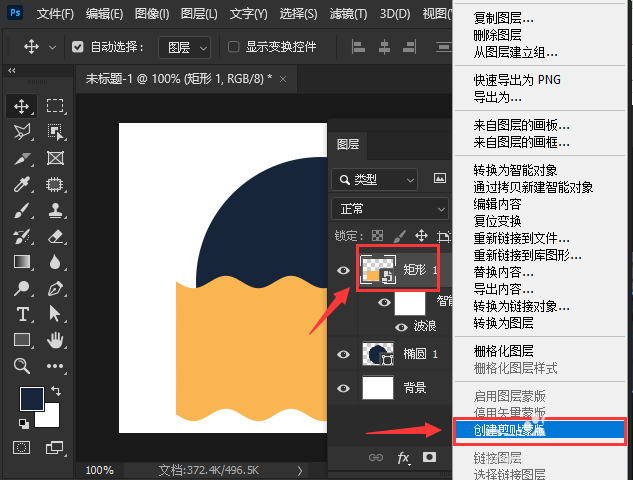
最后,我们看到波浪矩形就添加到圆形里面了。
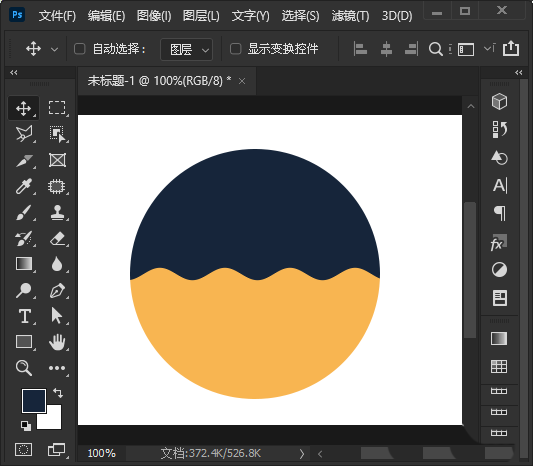
以上就是ps圆形加波浪填充两个颜色的技巧波浪,希望大家喜欢,请继续关注PSD素材网(www.PSD.cn)。
-

PS如何修改图片长宽比例? PS调整图片长宽比例的技巧
2022-10-01 19
-

PS2021组怎么归类? PS已有的组打包到新组中的技巧
2022-10-01 7
-

PS用渲染云彩效果? PS绘制漂亮的云彩背景图的技巧
2022-10-01 13
-

PS怎么新建渐变填充图层? PS创建可调整渐变图层的技巧
2022-10-01 11
-
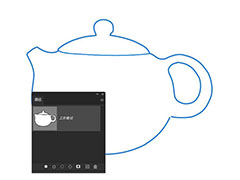
PS2022自动描图功能怎么用? PS自动描图图片转路径的技巧
2022-10-01 20
-

PS如何给人物描边? PS给圣诞老人边缘加白边的技巧
2022-10-01 13
-

PS3D文字模型怎么修改厚度? PS3d调节厚度的技巧
2022-10-01 14
-
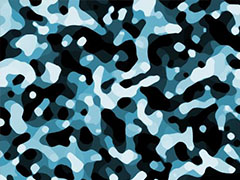
PS2022怎么快速制作迷彩图案? PS迷彩图案的绘制方法
2022-10-01 28
-
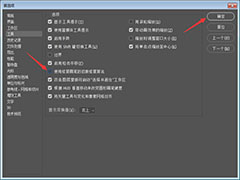
PS怎么设置不使用修复画笔的旧版修复算法?
2022-10-01 11
-
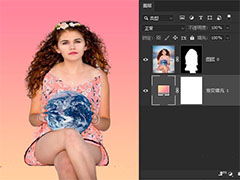
PS2022焦点区域怎么用? PS焦点区域选择图像处理的技巧
2022-10-01 12
-
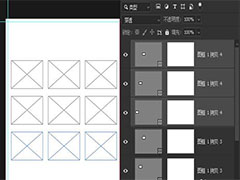
PS2022图框工具在哪? PS图框工具裁剪或排版图片的技巧
2022-10-01 59
-
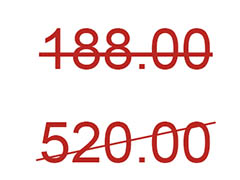
PS划线价格效果怎么制作? PS数字添加下划线的技巧
2022-10-01 14
-
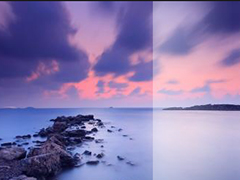
如何在PS中制作折痕效果? PS图片中间做折痕效果的技巧
2022-10-01 19
-

PS怎么输入数字圆圈符号? PS给数字加圆圈的技巧
2022-10-01 86
-

PS2022深度模糊神经滤镜在哪? 深度模糊神经滤镜做精神效果的技巧
2022-10-01 33
-

PS车轮怎么加科技感十足的光效? PS制作动感车轮的技巧
2022-10-01 23
-
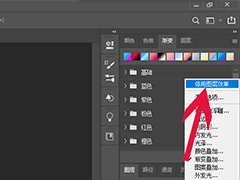
PS停用图层效果在哪里? PS停用图层效果的技巧
2022-10-01 8
-
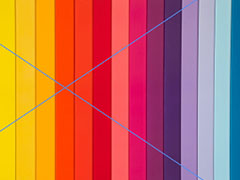
PS怎么快速删除指定颜色? PS删除多个颜色的技巧
2022-10-01 29
-

PS怎么制作圆角效果的淘宝首页图片? 淘宝首页图PS设计方法
2022-10-01 12
-

如何使用PS怎么给图片添加光斑效果 PS给图片添加光斑效果教程
2022-10-01 5
-

PS两张图片怎么合成自然效果? 两张图片自然过渡PS的实现方法
2022-10-01 25